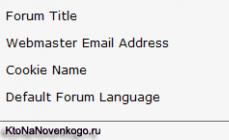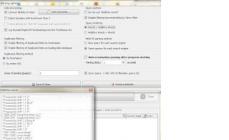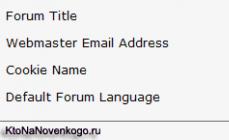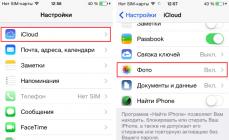Många Windows-användare arbetar med flera program samtidigt. Flera webbläsare, filutforskare, textredigerare, musikspelare och mycket mer kan aktiveras på datorn samtidigt. Att växla mellan applikationer med musen varje gång kan vara mycket svårt och obekvämt. Den här artikeln diskuterar sätt att minimera och maximera ett fönster med tangentbordet i Windows XP och 7 operativsystem.
Alt + Mellanslag
I Windows finns det ett stort antal snabbtangenter och deras kombinationer för att utföra vissa åtgärder. Användare kan ta fram en speciell snabbmeny i fönstret, som låter dem kontrollera dess plats på datorskärmen.
För att få fram den här menyn, håll ner Alt- och Mellanslagstangenterna samtidigt på tangentbordet. I det övre vänstra hörnet ser du ett fönster där du kan välja en av flera åtgärder. Med den kan du stänga, expandera och komprimera, samt ändra storlek på och flytta ett objekt till önskad plats. Du kan välja åtgärder med upp- och nedpilarna. Tryck på Enter-knappen för att bekräfta den valda posten.
Dessutom finns det ett kommando Alt + Mellanslag + C, som kommer att minimera den för närvarande aktiva applikationen, förbi rullgardinsmenyn.
Kollapsa alla
Om du snabbt behöver komma till skrivbordet och dess genvägar kan det ta för lång tid att minimera ett fönster i taget. För en mer bekväm användarupplevelse i Windows finns det en kombination som låter dig komprimera alla aktiva objekt på en gång eller återställa dem till sin plats.
För att komprimera objekt måste du använda kombinationen Win + M (på det ryska tangentbordet är detta b). För att expandera behöver du lägga till Shift-knappen, d.v.s. använd kombinationen Win + Shift + M.
Du kan också använda det universella kommandot som kallas med Win + D. Det kombinerar båda funktionerna: om du för närvarande har öppna fönster kommer de omedelbart att minimeras till snabbåtkomstverktygsfältet. Om de inte finns där kommer alla program från panelen att distribueras tillbaka till skrivbordet.
Växlande
Om du vill välja en specifik programvara som du behöver öppna är det bästa sättet att göra detta att använda kortkommandot Alt + Tab. Det kommer att ta upp ett bekvämt gränssnitt där du kan välja önskat objekt, varefter det omedelbart öppnas. För att växla mellan listobjekt måste du, utan att släppa Alt, trycka på Tab-tangenten.
Du måste först minimera alla fönster, och det kan vara många öppna. Att klicka på en speciell ikon i varje fönster är obekvämt och tidskrävande. Om det finns många resurskrävande processer inlästa i RAM, går allt långsamt. Du måste vänta tills ett fönster är minimerat, sedan nästa osv. Men Windows erbjuder flera sätt att minimera alla fönster mycket snabbt. Om du använder dem kommer problemet med att frysa fönster inte längre vara ett problem.
Snabbtangenter
För alla versioner av Windows, från den äldsta till den moderna 7 och 8, fungerar nycklarna på samma sätt. För att minimera alla fönster finns det två kombinationer:
- Win+M;
- Win+D
där Win är en funktionstangent med en bild av en företagsflagga och M och D är bokstäver i den latinska layouten. (Precis som andra snabbtangenter fungerar oavsett den aktiva layouten).
Som du kan se är M-tangenten placerad närmare den högra kanten av tangentbordet, och D-tangenten är närmare vänster. Därför kan alla använda den kombination som är mest bekväm för tillfället.
För dem som kan engelska kan denna metod komma ihåg mnemoniskt enligt följande: M = minimera - "reducera", D = ner - "ned".
Låt oss prata om ytterligare ett par intressanta kombinationer som tyvärr inte fungerar i alla system. Win + Home och Win + PgDown låter dig minimera alla fönster utom det aktiva. Det här alternativet behövs också ibland, så kontrollera om tekniken fungerar på din dator.
Windows XP
XP visar en speciell "Minimera alla fönster"-knapp i snabbstartspanelen (till höger om "Start"-knappen på För att snabbt använda minimeringsfunktionen, placera inte många program i denna panel - högst tre ikoner, inklusive knappen själv.

Om panelen inte visas, aktivera den enligt följande:
- Högerklicka på startknappen.
- Stanna vid objektet "Egenskaper".
- Välj fliken "Taskbar" i fönstret som visas.
- Aktivera alternativet för att visa snabbstartspanelen.
- För att avsluta, klicka på OK eller Använd.
När alla fönster är minimerade kan du återställa dem genom att trycka på knappen igen (detta fungerar inte med snabbtangenter).
Windows 7
Istället för att komprimera kommer alla 7 att visa skrivbordet. Skillnaden är liten, men hittills har bara *nix system gjort detta.
Knappen som utför denna funktion är placerad i ytterkanten av aktivitetsfältet, till höger om klockan. Precis som i föregående fall kan knappen tryckas in igen för att återställa fönstrens placering och utseende till sin ursprungliga form.
Du kan också visa skrivbordet genom att högerklicka för att öppna aktivitetsfältets snabbmeny och markera önskat objekt i menyn.
I båda versionerna av operativsystemet kan du också skapa ett "Desktop"-verktygsfält. Den innehåller länkar till alla skrivbordsikoner och kan användas istället för att minimera fönster.

Glöm inte att snabbstart finns just så att du inte behöver byta till skrivbordet för att öppna ett specifikt program. Under installationen erbjuder vissa applikationer själva att "registrera" i snabbstart, andra kan du infoga där med hjälp av Windows-konfigurationsverktyg - tweaker-program.
I den här artikeln kommer jag att visa dig hur du kan utöka ett fönster till helskärm och vilka kortkommandon du ska använda för detta på Windows 7, 10 och MAC. Den utbredda introduktionen av datormusen i vardagen var en revolutionerande innovation som avsevärt förenklade användningen av en persondator. Idag använder de flesta användare den här enheten för att navigera i systemet och ange enkla kommandon. Men alla vanliga operativsystem låter dig utföra dessa viktiga uppgifter utan att använda en mus.
Som praxis visar, kan du genom att känna till vissa tangentkombinationer utöka ett fönster till helskärm i snabbare takt, vilket har en positiv effekt på den totala produktiviteten. När du väl har vant dig vid det kommer det att verka bekvämare att utföra vanliga uppgifter med korta kortkommandon än att flytta musen.
Övergången till att använda ett tangentbord för att utföra rutinoperationer är vanligast bland programmerare, webbansvariga och representanter för andra yrken vars arbete kräver att man matar in en stor mängd information. Bland de betydande fördelarna med detta tillvägagångssätt är det värt att lyfta fram följande.
När du använder snabbtangenter för att maximera ett fönster för att fylla hela bildskärmen behöver du inte fokusera på musen, vilket gör uppgiften mycket lättare, särskilt i längden. Poängen är att inmatning av text eller kommandon med tangentbordet kräver användning av en viss del av hjärnan. Att använda en mus involverar lite olika områden eftersom det fungerar fundamentalt annorlunda. Därför är det inte bara ett slöseri med tid att fysiskt flytta handen åt sidan, utan också att byta uppmärksamhet till ett annat aktivitetsområde. Ur en vanlig användares synvinkel är detta inte kritiskt, men för en professionell som tillbringar timmar vid datorn kan det vara ganska betydande.
Hur man minimerar/maximerar ett programfönster
Som ett exempel på sådana tangentbordsmanipulationer, överväg att minimera/maximera ett program från fönsterläge till helskärm och tillbaka. Dessutom, på grund av särdragen hos ett visst operativsystems funktion, kommer tangentkombinationerna att vara något annorlunda, medan själva principen kommer att vara ungefär densamma.
Öppna på Windows 7 och Windows 10
Windows 7 och 10 OS är de vanligaste versionerna av operativsystemet, och därför är det värt att börja överväga problemet med dem. Så för att minimera eller maximera fönstret för alla program som körs måste du samtidigt trycka på " Vinna"(med bilden av systemlogotypen är den placerad närmare det nedre vänstra hörnet av tangentbordet) och upp/ned-pilar. Applikationen kommer att ändra sin visning från fönster till helskärm.

Samma effekt kan uppnås på annat sätt. Det är något längre, men vissa kan tycka att det är bekvämare. Du måste samtidigt trycka Alt+mellanslag, i sammanhangsfönstret som visas, använd pilarna för att välja önskad åtgärd och bekräfta sedan med tangenten Stiga på.

Maximera fönstret i MAC OS
På Apples operativsystem kommer algoritmen för åtgärder att vara ungefär densamma. Du måste trycka på tangenterna samtidigt Kommando+Ström. Beroende på situationen kommer kombinationen antingen att minimera den aktiva applikationen till fönsterläge eller utöka den till en helskärmsversion.
Med hjälp av "snabbtangenterna" som beskrivs ovan kan du avsevärt förenkla att expandera ett fönster till helskärm, samt öka effektiviteten och hastigheten på utförda åtgärder. Det finns förresten ganska många liknande kombinationer, så det finns alltid utrymme för förbättringar.
Om du har flera fönster öppna samtidigt är det en tråkig uppgift att minimera dem individuellt. För att snabbt komma till skrivbordet måste du minimera alla fönster i Windows 7, 8, XP på tangentbordet med snabbtangenter eller en speciell knapp eller genväg.
Många användare är inte medvetna om att Microsoft redan har tagit hand om detta problem under lång tid. När du arbetar med en PC körs många program eller systemelement, till exempel: Explorer, webbläsare, office och mycket mer. Alla är öppna i ett separat fönster, så att du kan komma till den nya genvägen, det är lättare att känna till kortkommandon eller var knappen "minimera alla fönster" är.
Snabbtangenter för att minimera öppna fönster i Windows
Att använda tangentbordet i denna situation är det mest effektiva sättet. Naturligtvis kommer du inte att vänja dig vid det direkt, utan efter flera användningar. Du måste komma ihåg dessa kortkommandon:
1. Håll först ner Win(), tryck sedan på D för att minimera alla fönster. I det här fallet minimeras alla öppna fönster till aktivitetsfältet. Gör sedan dina åtgärder och tryck sedan på samma kombination för att maximera fönster.
2. Det finns ett alternativ, kanske är det att föredra för någon. Tryck på Win + M för att minimera alla fönster. Men för att återställa måste du använda tre fingrar och hålla nere Win + Shift + M.

3. Kanske kommer det att vara användbart för någon, det finns en funktion för att minimera alla fönster utom det aktiva. Använd snabbtangenten Win + Home.

4. Om du behöver komma till ett specifikt fönster, använd Alt + Mellanslag + C för att minimera ett aktivt fönster åt gången tills du kommer till det önskade.
Det finns ett enormt antal nyckeloperationer för att arbeta med Windows. Vi har granskat de viktigaste och användbara, jag hoppas att detta kommer att vara användbart för dig.
Kollapsa med musen
Om du är emot att använda snabbtangenter, använd då musen. Du måste klicka på knappen "komprimera alla fönster". I Windows 7 och 8 är den placerad i det nedre högra hörnet nära facket och har formen av en tom rektangel.
När du håller muspekaren över knappen blir alla fönster genomskinliga om alternativet Aero Peak är aktiverat. När du klickar kommer alla fönster att minimeras till Windows 7, när du klickar igen, vice versa.

Om utrymmet i aktivitetsfältet inte är upptaget, högerklicka i det här området och välj "visa skrivbordet" och följaktligen "visa alla fönster".

I Windows XP finns det ingen sådan knapp i facket, där en genväg utför denna funktion. Den finns i verktygsfältet Snabbåtkomst bredvid Start-knappen.
Om du inte ser genvägen "minimera alla fönster" i Windows XP, placera den sedan i aktivitetsfältet:
1. Högerklicka på ett tomt utrymme i aktivitetsfältet, håll (markören) pilen över verktygsfältet och kontrollera verktygsfältet Snabbåtkomst.
2. Om det inte finns någon genväg med detta tillvägagångssätt, måste du skapa en och placera den i aktivitetsfältet:
- Skapa ett dokument av typen (.txt).
- Skriv raderna i den:
Kommando=2
IconFile=explorer.exe,3
Command=ToggleDesktop - Klicka på "fil" -> "spara som" och namnge det "minimera alla fönster"; i namnet efter punkten, ersätt txt med scf.
- Ange sökvägen, jag rekommenderar skrivbordet och klicka på "spara".

Nästa steg är att fästa genvägen till aktivitetsfältet. Dra den till verktygsfältet Snabbåtkomst genom att hålla ned vänster knapp. Om genvägen inte visas klickar du på dubbelpilen och väljer den.

Det är inte en svår uppgift att minimera alla fönster i Windows 7, 8, XP med snabbtangenter, en knapp eller en genväg. Om du inte är flytande med ett tangentbord, använd en mus.
Mappar och program på vilken dator som helst öppnas i Windows. De är försedda med standardkommandon som: stäng, komprimera, expandera eller flytta. Många användare föredrar att styra fönster med musen. Vissa människor är vana vid att använda tangentbordet helt. Det kan finnas en situation när musen är ur funktion och du måste minimera fönstret med hjälp av tangenterna. I den här artikeln kommer vi att prata om hur man minimerar ett fönster med knappar och tittar på hur man gör det med musen.
Hur man minimerar ett fönster
- Du kan minimera ett fönster med hjälp av musen enligt följande. Det finns tre ikoner i det övre högra hörnet av fönstret. Du kan minimera fönstret genom att flytta muspekaren till ikonen med bilden av en linje som liknar ett streck eller understreck. Du kan minimera alla fönster genom att flytta muspekaren till en speciell ikon med samma namn i aktivitetsfältet längst ner på skärmen.
- Med hjälp av tangentbordet kan du minimera fönstret på följande sätt. Den första är att använda fönsterkontrollmenyn. För att göra detta, tryck på tangentkombinationen Alt och Mellanslag. En snabbmeny visas i det övre vänstra hörnet. Du kan navigera genom den med tangentbordspilarna. Välj kommandot "Komprimera" och tryck på Enter.
- Du kan minimera fönster utan kontrollmeny med tangentkombinationerna Alt, Mellanslag och C. Dessa metoder minimerar endast det aktiva fönstret. Du kan utöka den senare genom att flytta runt olika delar av skärmen med hjälp av Tab-tangenten och piltangenterna. Det nödvändiga elementet kommer att markeras och efter det måste du trycka på Enter.
- Du kan också minimera alla öppna fönster. Detta görs med Windows-nyckeln, som har en flagga på sig. Den pressas med en av de latinska M eller D, men innan dess hålls den. För att återställa fönster, tryck på tangenterna Windows, Shift och M.
Efter att ha läst den här artikeln bör du inte längre ha frågor om hur du minimerar ett fönster. Nu vet du hur du gör detta med både tangentbordet och musen.